Crea o diseña un pieza a tu gusto en Realidad Virtual con Gravity Sketch en un entorno personalizado y te enseño a exportar tu creación para imprimirla con Ultimate Cura y una impresora 3D.
La herramienta de diseño en Realidad Virtual Gravity Sketch es ahora gratuita para las Store de Oculus Rift, Quest y Steam VR estando previamente a 29,99€ en ambos casos.
Y es que la empresa aboga por que los diseños de 3D se deberían abordar mucho antes en vez de realizar tantos planos y modelos en 2D cuando se va a realizar cualquier clase de contenido creativo.

¿Qué es Gravity Sketch?
Con Gravity Sketch podrás crear modelos en 3 dimensiones gracias a su intuitiva interfaz que nos permitirá crear bocetos o modelos detallados con miles de capas en entornos personalizados.
Además podemos importar imágenes y archivos 3D para modificar los modelos que tuviésemos previamente descargados en nuestro ordenador para modificarlos a nuestro gusto.
O simplemente dibujar o diseñar algún objeto y exportarlo como archivo 3D donde podremos verlo en nuestro visor o podremos segmentarlo para imprimirlo si disponemos de una impresora 3D.

¿Por qué ahora es gratis?
Oluwaseyi Sosanya cofundador y CEO de Gravity Sketch declaró que ofrecer un producto gratuito les permitiría dar la bienvenida a un grupo de usuarios mucho más diverso en su aplicación
Pero esta aplicación próximamente tendrá dos ediciones, la versión «Core» que será gratuita y dispondrá de todas las herramientas creativas y opciones de importación
Y la versión «Business» que incluirá una variedad de funciones personalizadas con acceso a funciones de creación conjunta para poder trabajar varias personas en el mismo proyecto a tiempo real.

Pero yo pagué por esta aplicación…
Si fuiste uno de los primeros en comprar esta aplicación no debes estar disgustado por tu inversión de dinero ya que no solo has ayudado al desarrollo de esta aplicación.
Y es que Gravity Sketch agradece a sus usuarios antiguos su apoyo dándole hasta 5GB de almacenamiento en LandingPad (1GB para los usuarios gratuitos) y un estado que nos permita acceso anticipado a funciones y servicios futuros.
En cuanto al futuro de esta aplicación, aún están desarrollando la aplicación para iPad con más funciones de maniquí y materiales de reverencia creativa.
¿Cómo puedo imprimir mis creaciones de Gravity Sketch en una Impresora 3D?
Como ya hemos comentado la interfaz de Gravity Sketch es sumamente sencilla e intuitiva, además pone a nuestra disposición una gran cantidad de herramientas para hacer nuestra pieza 3D e imprimirla en Cura.
Lo primero y antes de nada es crear una cuenta en LandingPad donde nos piden una dirección de correo electrónico que podamos verificar y nos harán unas pequeñas preguntas
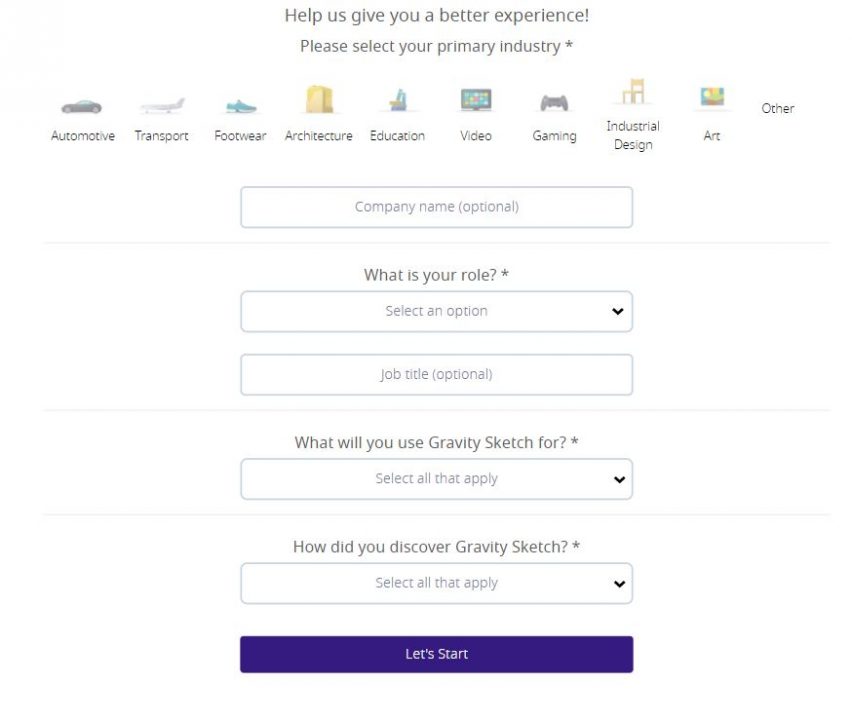
Crear la figura en Gravity Sketch
Después de identificarnos con nuestra cuenta es hora de crear nuestra obra de arte en el programa, yo crearé algo sencillo para hacer este pequeño tutorial lo más visual posible.
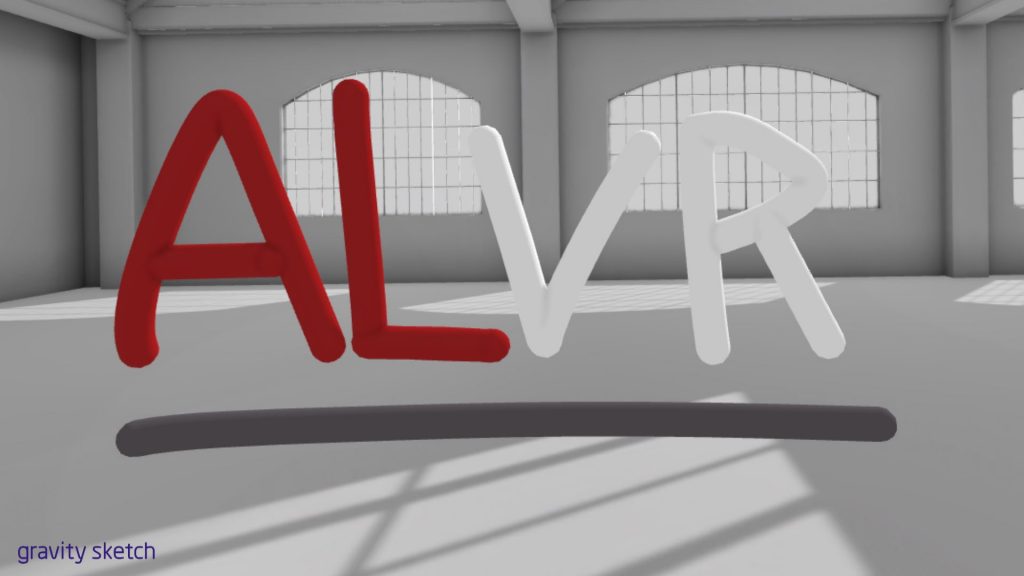
Una vez tenemos nuestra pieza desarrollada a nuestro gusto (da igual el color ya que la impresión 3D se hará en el color de tu filamento) iremos al menú y usaremos la opción de Exportar.

Gravity Sketch nos permite exportar en varios formatos, yo voy a exportarlo en 3D con un archivo con el formato .obj que es el más común.
Esto nos generará un archivo en nuestro equipo con el formato comprimido .rar que se abrirá de forma instantánea y quedará guardado en la ubicación:
Este Equipo> Disco local C:> Usuarios> (Tu usuario)> Documentos> Gravity Sketch> Exported Sketches
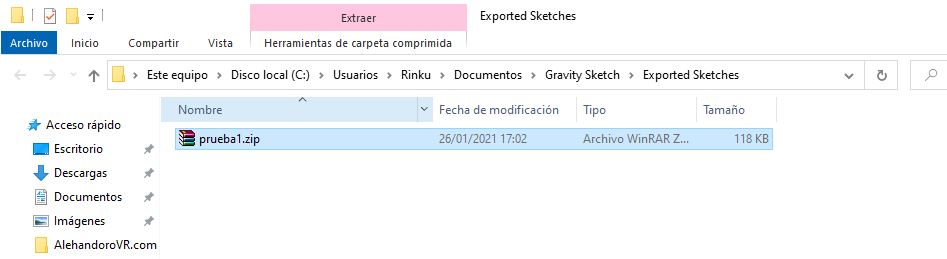
Imprimir la pieza 3D de Gravity Sketch con Ultimate Cura
Dentro de este archivo estará el objeto con la extensión que decidimos guardarla, antes de continuar vamos a sacarlo este objeto del archivo .rar ya que Ultimate Cura no reconoce archivos .rar
Una vez hecho esto abrimos Ultimate Cura y le damos a abrir proyecto, seleccionamos nuestro archivo .obj, tardará unos segundos en cargar la figura y aparecerá en nuestra «cama».
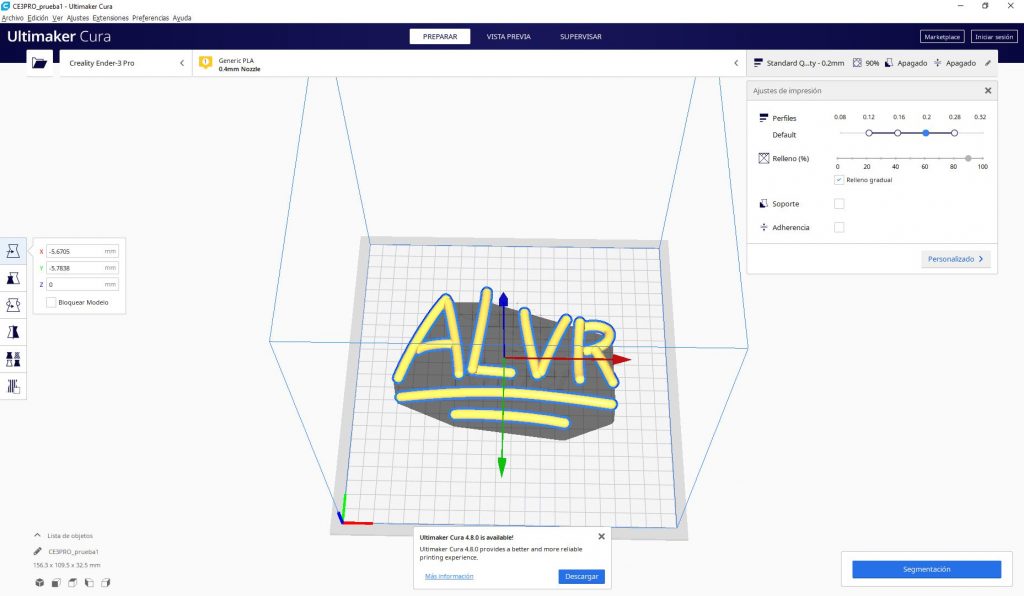
Es muy probable que con las mismas herramientas de Ultimate Cura tengas que modificar las dimensiones y la posición de la pieza para que encuadre perfectamente en la cama de tu impresora 3D.
Ya solamente nos quedaría darle a segmentación donde nos dividirá la figura en capas y enviarla a nuestra impresora mediante WiFi o tarjeta de memoria SD, como nosotros lo tengamos configurado.
Y si te interesan las impresoras 3D te recomiendo que te pases por el canal de Twitch y si tienes una tarjéta gráfica Nvidia tal vez te interese saber que Nvidia lanza un parche para solucionar problemas con la Realidad Virtual.
¿Habías usado alguna vez algún tipo de herramienta de diseño 3D en VR?


Relacionadas
Como mantener modo desarrollador de tus Quest 2
EmuVR es el emulador definitivo de consolas retro para PC VR
Tutorial para jugar a tus juegos de PSP en VR ¡LITERALMENTE!